
最近、高品質なのに激安の中古ノートパソコンを目にする機会が増えました。しかし、次のようなことが気になっていて購入まで踏み切れない方も多いと思います。
・「中古ノートパソコンはすぐ壊れそう」
・『購入する際に注意するポイントが分からない!」
・「安心して買えるところはどこ?」
本記事を活用して頂くことにより、高コスパ・高品質の中古ノートパソコンを手に入れることがぐんと容易になります!
ーAmazon整備済み品ストアへは下記からどうぞ!ー
Amazon Renewed (Amazon整備済み品)ストア
基本スペック
【ポイント1】CPUは、Core i3/Core i5/Core i7がおすすめ!
CPUは信頼と実績のある「Core i3/Core i5/Core i7」から選べば間違いありません。

「Core i3/Core i5/Core i7」には、世代があり現在は第10世代目(2020年4月発売)となっています。後の世代のほうが性能がよいということになります。
Windows10対応の第3世代以降を選ぶようにしましょう。文章やメール、officeアプリ、Web閲覧・動画閲覧などを快適に操作できるでしょう。
CPUの型番は、Core i5-XXXXXのような表記で何種類も存在します。シリーズ名の後の番号の先頭の数字が世代を表しています。
※以下はCore i5の場合の一例です。
■Core i5-3380M→第3世代
■Core i5-3210M→第3世代
■Core i5-4340M→第4世代
■Core i5-4210M→第4世代
【ポイント2】メモリは最低4GBあれば安心!

Windows10の64bit版の必要メモリは、システム要件上2GBとなっています。しかし、2GBでは、かなりもっさりとした動作となってしまいます。
文章やメール、officeアプリ、Web閲覧・動画閲覧などを快適に操作するには、最低4GBは必要だと覚えておいて下さい。4GBあれば、たいていのことは快適にこなせます。
【ポイント3】新品のHDDやSSDに交換してあると安心!
パソコンのトラブルの上位を占めるHDDの故障。中古パソコンでは、なおさら発生する確率が高くなります。最近の中古ノートパソコンでは、あらかじめ新品のHDDやSSDに交換して販売されることが多くなり、安心して購入できるようになりました。

中古ノートパソコン購入は、新品のHDDやSSDに交換してあるものを選びましょう。
「SSD換装済み」「新品HDD交換済み」などの文言があれば新品のHDDやSSDに交換済みです。また、新品発売時の仕様と中古機の仕様を比べるてみて違いがあれば、新品になっている可能性が高いです。
SSDは「ソリッド・ステート・ドライブ」の略で、メモリーチップを媒体にした装置です。従来のHDD(ハードディスク)に比べて読み込みスピードが速く、OS起動などが高速になります。従来の起動時間と比べて「爆速」と表現されることもあります。
【ポイント4】光学ドライブを新品に交換してあることも多いが、確認すべきこともある!

【ポイント5】Wi-Fi対応かどうかの確認!
最近のノートパソコンでは、最初から「Wi-Fi」内蔵モデルが主流です。しかし、型が古いモデルや法人モデルを再生する中古パソコンでは「Wi-Fi」を内蔵してない場合があります。
購入時の仕様で「Wi-Fi」に対応しているかどうかを必ず確認しましょう。また、本来のスペックでは、内臓Wi-Fiがない場合も、ショップでUSBの無線子機を付けて「Wi-Fi」対応として販売している場合もあります。これはこれで、最新の「Wi-Fi」規格に対応できることが多いので問題ありません。

「Wi-Fi」無線子機
OS
【ポイント6】OSはWindows10の一択!
現在のWindowsの最新バージョンは、Windows10です。
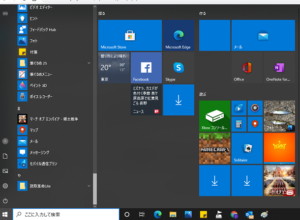
中古市場には、他にもいくつかのOS搭載機が販売されています。2020年1月にMicrosoftサポート切れとなったWindows7、2023年3月にMicrosoftサポート終了予定のWindows8/8.1が出回っていますが、こちらは、それを必要とする業者や上級者向けとなります。
OSは現在主流のWindows10搭載機を選んでください。
【ポイント7】マイクロソフト認定再生PC「MAR」対応かどうかは重要!
中古ノートパソコンは、最新OSのWindows10をインストールして販売されるのが主流です。インストールされたOSが正規品かどうかは非常に重要です。
中古パソコンにインストールされたWindows10が正規のライセンスかどうかを見分けるための目安となるのが「MAR」シールです。

MARシール(サンプルとしてバーコードやナンバーは加工してあります)
「MAR」シールとは、Microsoft Authorized Refurbisher(MAR)プログラムと呼ばれるもので、正規のWindowsOSがインストールされたマイクロソフト認定の再生中古PCに付けらるライセンスシールです。
「正規Microsoft Windows10 MARシール付き」などの文言があることを確認しましょう。
【ポイント8】64bit版を選択すべし!
Windows10では、32bit版と64bit版が存在します。もちろん64bit版のほうが、性能は上であり現在の主流です。また、Windows10の32bit版のOEM供給は、停止予定です。これにより、新品購入時は気にする必要はなくなっていきます。しかし、中古市場においては32bit版が流通する可能性があるので、念の為、確認するようにしましょう!
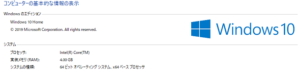
windows10_64ビット
その他
【ポイント9】バッテリーは期待できない!
中古ノートパソコンのバッテリーは、経時劣化していることが多く、長時間の使用はできないと思っておいたほうがよいでしょう。バッテリーは消耗品なので、保障は付いていないのが普通です。「バッテリー交換済み」の場合もありますが、中古ノートパソコンは、ACアダプタ接続による使用が前提となります。
【ポイント10】Office付きは要注意!
Officeと言えばマイクロソフトのOffice製品のイメージがありますが、世の中にはさまざまな「Office」が存在しています。
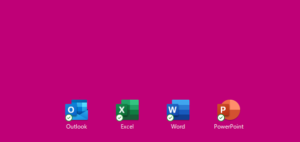
たとえば、キングソフトの「WPS Office」、Apacheの「open Office」などがあります。中古パソコンの「Office付き」は、どこのOfficeかしっかりと確認しましょう。
また、中古パソコンのマイクロソフトOfficeのライセンスはとても複雑です。購入時は使用できても、「リカバリの際に認証できない」「再インストールできない」などの問題がでてくる可能性もあります。
マイクロソフトOfficeを個人利用でとりあえず使えればよい場合は、お得ななっていることが多い「マイクロソフトOffice付き」の購入で問題ありません。ビジネス利用で、セキュリティやライセンスが心配な場合は、「Office無し」モデルを購入し、別途Officeを購入する方法もあります。
■OfficeHome&Business 2019(永続ライセンス版):¥38,284
【ポイント11】内蔵カメラは付いていないことが多いので注意!
リモートワークで今が旬の内蔵カメラ。最新モデルでは、当たり前のようについていても、旧モデルである中古パソコンには、内臓していないことも多いです。リモートワークを考えている方は、よく確認してから購入しましょう!内蔵していない場合でも、数千円のUSB接続用マイク付きのWebカメラを別途購入すれば、リモートワークに対応できます。
【ポイント12】ここが一番大事!5万円以上になる場合は、新品購入も視野に入れる!
中古ノートパソコンのコスパ最強というのは、5万円くらいまで。もちろん機種によって判断基準が大きく変わるところですが、所詮は中古です。これくらいのお金をだすなら、新品も検討してみましょう!
「ここまで中古パソコンをおすすめしておいてなんだ!」という声も聞こえてきそうですが、あせらないで下さい!ここからは、2万円~3万円のコスパ最強機がゴロゴロしている「Amazon整備済み品ストア」の紹介です!
ーAmazon整備済み品ストアへのリンクは下記からどうぞ!ー
Amazon Renewed (Amazon整備済み品)ストア
中古ノートパソコンはどこで買ったらいい?!中古初心者にオススメは「Amazon整備済み品ストア」。
初めての中古ノートパソコン選び。「中古ノートパソコンはどこで買ったらいい?」これが、一番の悩みのタネだと思います。そんな中古ノートパソコン選びの初心者へのオススメは、ズバリ「Amazon整備済み品ストア」!
理由は以下の5つ!
【1】Amazon整備済み品は、正常に機能し新品同様に見えるよう整備済み。
【2】Amazonが定める品質基準をクリアし一定の販売実績がある認定出品者による整備品。
【3】診断試験が行われ、修理・部品交換・徹底したクリーニング済み。
【4】販売時点でのバッテリー容量は新品の商品の80%以上で提供。
そして、最後に一番のおすすめ理由はこれです!
【5】Amazon認定出品者による最低180日の返品保証付き。
<アマゾン公式ページより引用>
商品が正常に機能しない場合、購入から180日の保証期間内であればAmazon認定出品者より交換または返金が受けられます。
通常、「すぐ壊れそう」なイメージのある中古パソコンの保証は多くても1ケ月ほど。そんな中で180日の返品保証は超安心です!そして、180日の返品保証は高品質のあかしであるともいえるのです。
Amazon整備済み品ストアでは、一定の品質保証と180日の返品保証があるので、比較的安心して購入できます!
オススメのAmazon整備済み品ストアに興味がある方は下記リンクからどうぞ!豊富なコスパ最強機に驚くこと間違いなしです!
Amazon Renewed (Amazon整備済み品)ストア
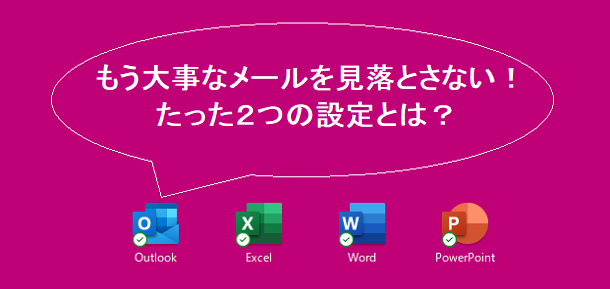

コメント